Så här exporterar du dina e-postmeddelanden som PDF-filer på en Mac
Apple Mail är ofta det bästa alternativet att använda på din Mac. Du kan inte bara komma åt dina meddelanden från valfri e-posttjänst som Gmail eller Yahoo, utan du har också en hel del verktyg som gör ditt liv mycket enklare.
Ett oumbärligt verktyg är däremot möjligheten att arkivera e-postmeddelanden i en PDF-fil (Portable Document Format). Även om det kan tyckas rudimentärt har denna funktion visat sig vara en ovärderlig tillgång för otaliga individer. I de följande stegen kommer vi att belysa implementeringsprocessen.
Hur man exporterar e-postmeddelanden som PDF-filer på din Mac
Att konvertera din viktiga e-postkorrespondens till ett PDF-dokument på din Mac-dator kan uppnås med större lätthet än man kanske ursprungligen uppfattar. Oavsett om du vill kunna läsa dina meddelanden utan internetuppkoppling eller bara vill bevara en viktig påminnelse, är processen för att spara alla meddelanden i PDF-format på din Mac konsekvent och okomplicerad.
Öppna det program som är avsett för mottagning och hantering av elektronisk korrespondens, och välj det meddelande som du vill spara i ett format som representeras av förkortningen “PDF”.
Navigera till menyraden och välj alternativet “File” från den.
⭐ Bläddra ner och välj Exportera som PDF . 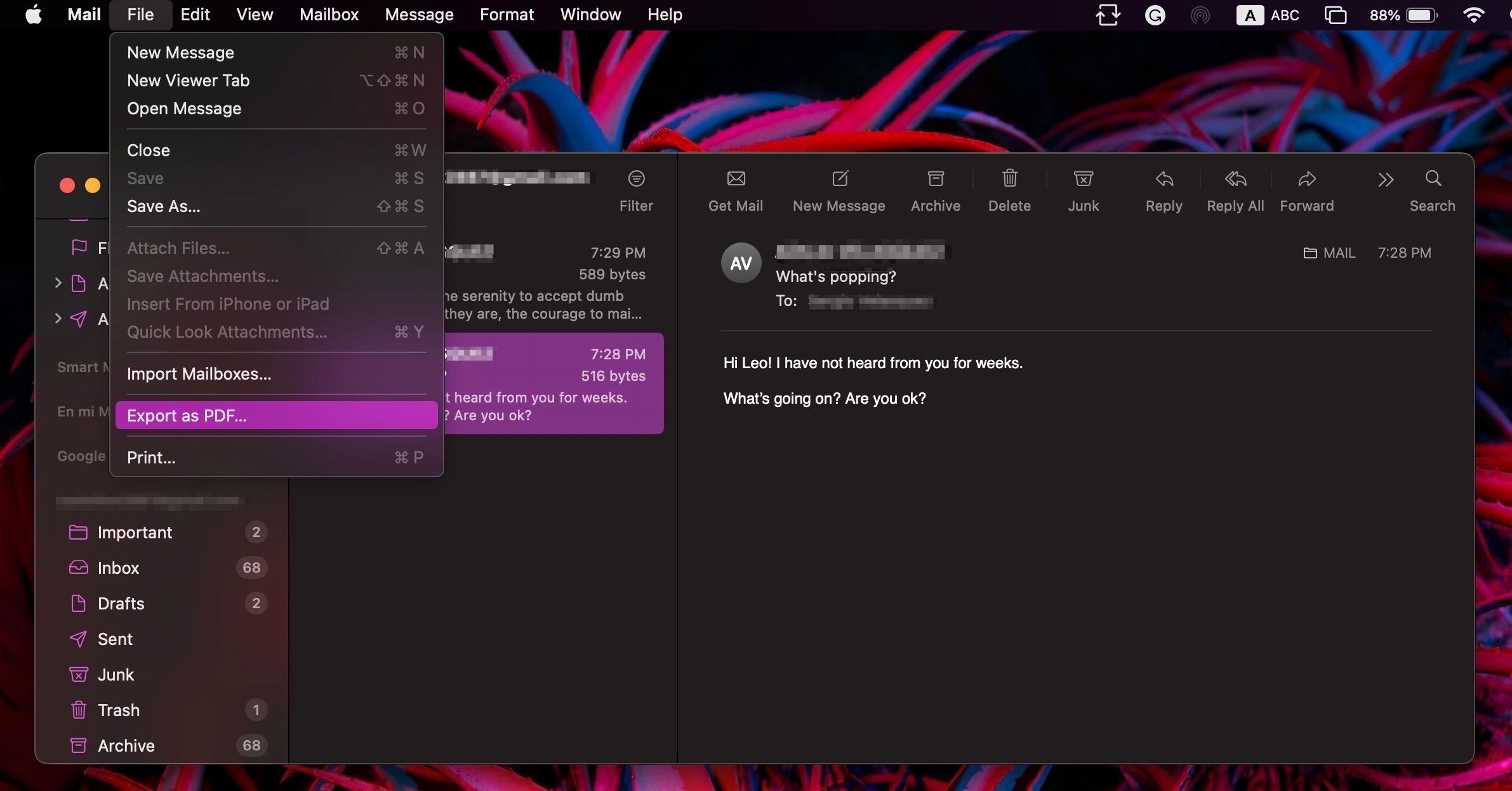
I det nyöppnade fönstret rekommenderas att du anger en beskrivning för ditt elektroniska dokument i form av en titel. Standardinställningen visar PDF-filens ämne som dess filnamn.
Välj önskad plats för att spara ditt e-postmeddelande genom att välja från rullgardinsmenyn bredvid “Var”. Alternativt kan du använda den nedåtgående pilikonen för att få en mer omfattande översikt över dina lagrade filer.
Du har möjlighet att visa ytterligare detaljer genom att välja “Visa detaljer” som möjliggör personlig konfiguration av inställningar för e-postsparande, t.ex. justering av pappersstorlek och orientering.
När du är klar med din uppgift, vänligen använd knappen “Spara” som finns i det nedre högra hörnet av detta gränssnitt.
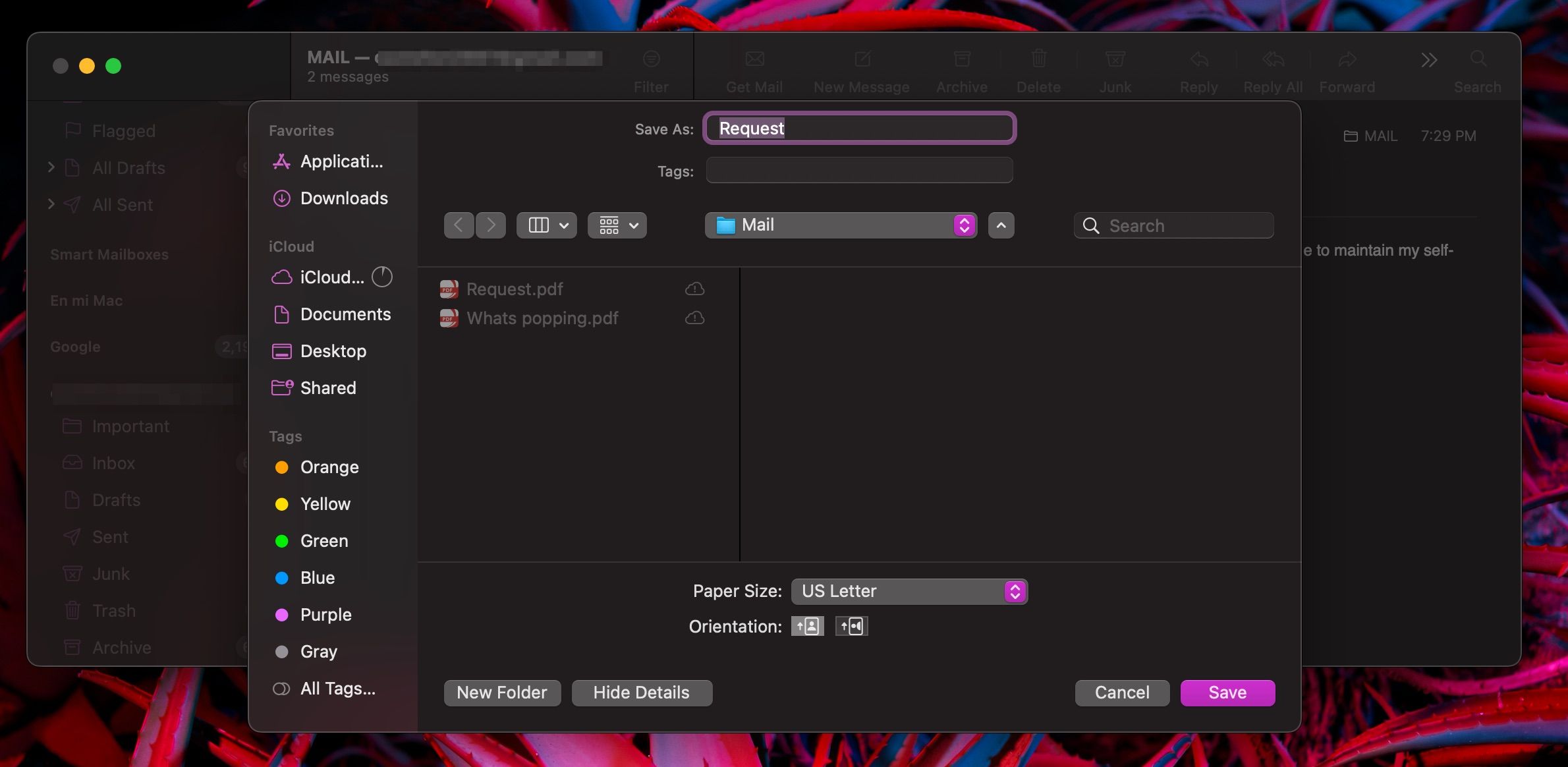
Detta avslutar vår diskussion om hur du sparar e-post från Mailplane till en mapp som du själv väljer. För att kontrollera om din Mac har lagrat meddelandet eller inte kan du använda Finder för att söka efter filen i den angivna katalogen. Det är viktigt att notera att när du exporterar ett e-postmeddelande bevaras alla medföljande komponenter, t.ex. hyperlänkar och bifogade bilder, som finns i den ursprungliga korrespondensen.
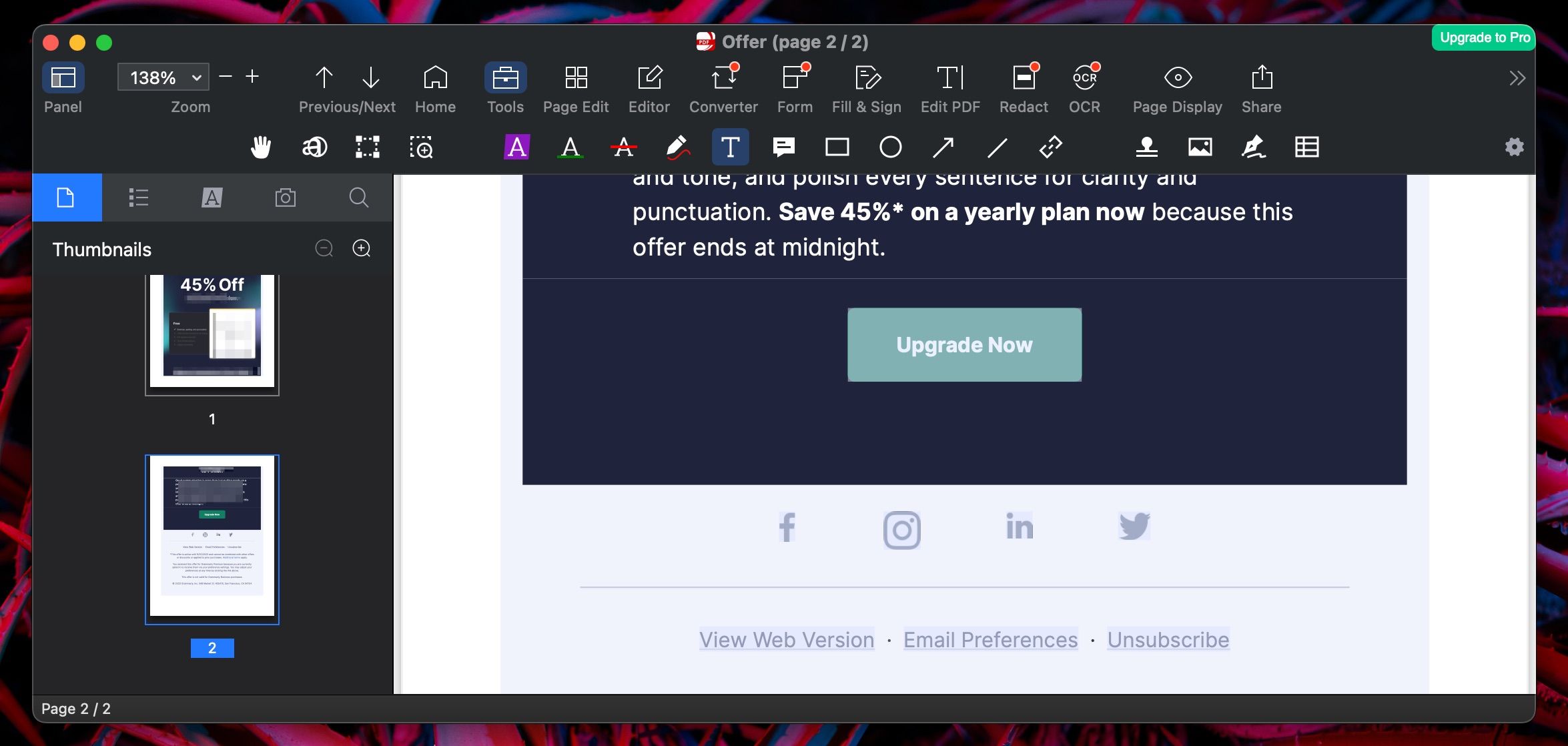
Istället för att spara varje e-postmeddelande individuellt som en PDF-fil med hjälp av Mail-appen på en iPhone, kan man välja att exportera flera e-postmeddelanden samtidigt genom att trycka på kommandotangenten medan du klickar på önskade meddelanden, följt av navigering till “File” och välja “Export as PDF”, och sedan slutligen välja “Save”.
När ska du exportera e-postmeddelanden som PDF-filer på din Mac
Funktionen att exportera elektroniska meddelanden i form av Portable Document Format (PDF) är en exceptionell egenskap i programmetMail på din Mac-dator. För dem som använder sin Mac främst för professionella ändamål innebär det att viktig korrespondens kan sparas på ett effektivt sätt på en enda plats. Om du av misstag skulle radera ett viktigt meddelande finns det dessutom kvar på din dator, så att du inte behöver oroa dig för dataförlust.
Om du använder den här funktionen som forskare kan du effektivt exportera meddelanden som innehåller studierelaterade anteckningar och därmed undvika att förbise viktiga tidsfrister. Med bara några musklick kan du dessutom enkelt omvandla PDF-filer till Word-dokument på din Mac-dator.
Det är mycket enklare att exportera e-post på din Mac än du kanske tror
Mail-programmet är en enkel men effektiv metod för att bevara viktiga korrespondenser på datorn, vilket är en fördel när man vill ha oavbruten drift i områden som saknar robust internetanslutning.
Även om det är möjligt att utföra dessa åtgärder även på en iPhone eller iPad, går det betydligt snabbare att exportera e-post till en stationär dator om man använder en Mac. Om det skulle behövas kan Mac-användare dessutom enkelt konvertera PDF-filer till Word- eller Pages-dokument eller skriva ut dem.